Comment supprimer la porte dérobée NICECURL ?
![]() Écrit par Tomas Meskauskas le
Écrit par Tomas Meskauskas le
Quel type de logiciel malveillant est NICECURL ?
NICECURL est un logiciel malveillant de type backdoor basé sur VBScript, capable de télécharger des modules supplémentaires, notamment des modules créés pour recueillir diverses informations et exécuter des commandes arbitraires. On sait que NICECURL est distribué via des campagnes de spear-phishing et contrôlé via HTTPS. Un autre logiciel malveillant à porte dérobée diffusé par les mêmes cybercriminels s'appelle TAMECAT.

En savoir plus sur NICECURL
Les acteurs de la menace peuvent utiliser NICECURL pour extraire diverses informations sensibles des systèmes compromis. Ils peuvent cibler des identifiants personnels tels que des noms, des adresses et des coordonnées. Ils peuvent également utiliser le logiciel malveillant pour recueillir des données financières telles que des numéros de cartes de crédit, des identifiants bancaires et des informations de paiement en ligne.
En outre, NICECURL pourrait être utilisé pour recueillir les identifiants de connexion à des comptes en ligne, y compris les noms d'utilisateur et les mots de passe. Ces informations peuvent permettre aux acteurs de la menace d'accéder aux comptes de messagerie des victimes, à leurs profils de médias sociaux et à d'autres services en ligne, ce qui leur permet d'exploiter des informations personnelles et de lancer d'autres attaques (par exemple, des campagnes d'hameçonnage).
Comme indiqué dans l'introduction, NICECURL est capable d'exécuter certaines commandes. L'une d'entre elles consiste à télécharger et à exécuter des fichiers. Cette commande particulière est susceptible d'améliorer les fonctionnalités de NICECURL et de permettre aux acteurs de la menace de se livrer à d'autres activités malveillantes.
L'une des améliorations possibles est la possibilité de larguer des charges utiles supplémentaires. Ces charges utiles peuvent inclure des ransomwares, des spywares, des mineurs de crypto-monnaie et d'autres formes de logiciels malveillants. Les ransomwares chiffrent les fichiers et demandent une rançon en échange d'un outil de déchiffrement. En général, il est impossible de décrypter les fichiers sans les outils achetés aux cybercriminels à l'origine des attaques de ransomware.
Les logiciels espions sont conçus pour surveiller secrètement les activités d'un utilisateur sur un appareil infecté et recueillir des informations à ce sujet. Il peut capturer les frappes au clavier, surveiller l'écran et suivre les habitudes de navigation. Un mineur de crypto-monnaie utilise le matériel d'un ordinateur pour résoudre des problèmes mathématiques complexes.
L'infection d'un ordinateur par un mineur de crypto-monnaie peut entraîner une baisse des performances du système, une augmentation de la consommation d'électricité et une perte de données due à des pannes du système.
| Nom | NICECURL virus |
| Type de menace | Trojan, virus voleur de mot de passe, logiciel malveillant bancaire, logiciel espion. |
| Noms de détection (NICECURL) | Avast (Script:SNH-gen [Drp]), Combo Cleaner (Trojan.GenericKD.71699055), ESET-NOD32 (VBS/TrojanDownloader.Agent.ZSM), Kaspersky (HEUR:Trojan.VBS.SAgent.gen), Symantec (Trojan.Gen.2), Liste complète (VirusTotal) |
| Noms de détection (fichier LNK malveillant) | Avast (Other:Malware-gen [Trj]), Combo Cleaner (Trojan.Generic.35179959), ESET-NOD32 (LNK/TrojanDownloader.Agent.BSJ), Kaspersky (HEUR:Trojan.WinLNK.Agent.gen), Symantec (Scr.Mallnk!gen3), Liste complète (VirusTotal) |
| Symptômes | Les chevaux de Troie sont conçus pour s'infiltrer furtivement dans l'ordinateur de la victime et rester silencieux, de sorte qu'aucun symptôme particulier n'est clairement visible sur une machine infectée. |
| Méthodes de distribution | Pièces jointes de courriers électroniques infectés, publicités en ligne malveillantes, ingénierie sociale, "cracks" de logiciels. |
| Dommages | Vol de mots de passe et d'informations bancaires, usurpation d'identité, ajout de l'ordinateur de la victime à un réseau de zombies, infections supplémentaires, pertes financières. |
| Suppression des maliciels (Windows) |
Pour éliminer d'éventuelles infections par des maliciels, analysez votre ordinateur avec un logiciel antivirus légitime. Nos chercheurs en sécurité recommandent d'utiliser Combo Cleaner. |
Conclusion
Avec sa capacité à exécuter des commandes, à télécharger des fichiers et à étendre potentiellement ses fonctionnalités, NICECURL représente un risque sérieux pour les utilisateurs individuels et les organisations. Les utilisateurs doivent donc utiliser des outils de sécurité fiables pour protéger leurs ordinateurs contre des menaces telles que NICECURL et supprimer les logiciels malveillants détectés dès que possible afin d'éviter des dommages potentiels.
Comment NICECURL s'est-il infiltré dans mon ordinateur ?
Les cybercriminels à l'origine de NICECURL ont été observés en train de distribuer le logiciel malveillant par courrier électronique. On sait que NICECURL est distribué par l'intermédiaire de fichiers LNK malveillants déguisés en fichiers PDF, censés être des formulaires d'entretien. Une fois ouverts, ces fichiers LNK déclenchent le téléchargement du logiciel malveillant NICECURL.
Les acteurs de la menace utilisent également des scripts VBS et des fichiers RAR pour inciter les destinataires à exécuter des logiciels malveillants. Ces campagnes impliquent généralement des courriels prétendant provenir d'organisations légitimes ou d'autres entités. D'autres vecteurs d'infection possibles sont les programmes piratés, les outils de craquage, les publicités malveillantes, les réseaux P2P, les téléchargeurs tiers, les vulnérabilités logicielles et d'autres canaux similaires.
Comment éviter l'installation de logiciels malveillants ?
Soyez sceptique lorsque vous recevez des courriels contenant des liens ou des pièces jointes. N'ouvrez pas les liens ou les fichiers contenus dans des courriels inattendus ou provenant d'expéditeurs inconnus. Lorsque vous téléchargez des logiciels, tenez-vous en aux sites web officiels et aux magasins d'applications et évitez les autres sources telles que les réseaux P2P, les téléchargeurs tiers et les pages non officielles.
Ne téléchargez jamais de logiciels piratés et n'utilisez pas d'outils de piratage ou de générateurs de clés. Évitez de cliquer sur des publicités, des avertissements ou des contenus similaires sur des sites douteux. Maintenez votre système d'exploitation et tous les programmes installés à jour et utilisez des outils de sécurité fiables. Si vous pensez que votre ordinateur est déjà infecté, nous vous recommandons de lancer une analyse avec Combo Cleaner pour éliminer automatiquement les logiciels malveillants infiltrés.
Fichier PDF malveillant conçu pour exécuter un script qui déclenche le téléchargement de NICECURL :

Un fichier PDF leurre téléchargé lors de l'injection de NICECURL :
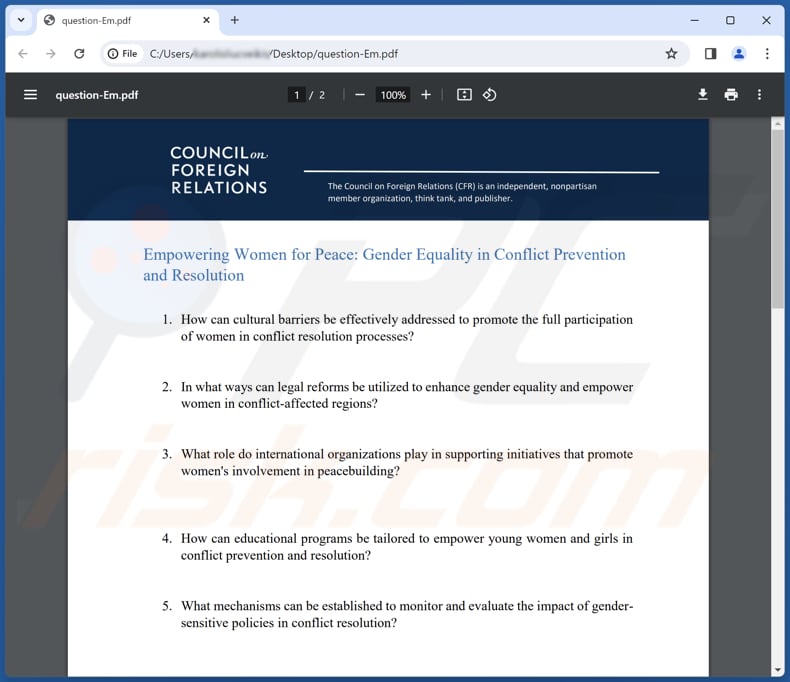
Suppression automatique et instantanée des maliciels :
La suppression manuelle des menaces peut être un processus long et compliqué qui nécessite des compétences informatiques avancées. Combo Cleaner est un outil professionnel de suppression automatique des maliciels qui est recommandé pour se débarrasser de ces derniers. Téléchargez-le en cliquant sur le bouton ci-dessous :
▼ TÉLÉCHARGEZ Combo Cleaner
Le scanneur gratuit vérifie si votre ordinateur est infecté. Pour utiliser le produit complet, vous devez acheter une licence pour Combo Cleaner. 7 jours d’essai limité gratuit disponible. Combo Cleaner est détenu et exploité par Rcs Lt, la société mère de PCRisk. Lire la suite. En téléchargeant n'importe quel logiciel listé sur ce site web vous acceptez notre Politique de Confidentialité et nos Conditions d’Utilisation.
Menu rapide :
- Qu'est-ce que NICECURL?
- ETAPE 1. Suppression manuelle du logiciel malveillant NICECURL.
- ETAPE 2. Vérifiez que votre ordinateur est propre.
Comment supprimer manuellement les logiciels malveillants ?
La suppression manuelle des logiciels malveillants est une tâche compliquée - il est généralement préférable de laisser les programmes antivirus ou anti-malware s'en charger automatiquement. Pour supprimer ce logiciel malveillant, nous vous recommandons d'utiliser Combo Cleaner.
Si vous souhaitez supprimer un logiciel malveillant manuellement, la première étape consiste à identifier le nom du logiciel malveillant que vous essayez de supprimer. Voici un exemple de programme suspect fonctionnant sur l'ordinateur d'un utilisateur :

Si vous avez vérifié la liste des programmes en cours d'exécution sur votre ordinateur, par exemple en utilisant la fonction task manager, et que vous avez identifié un programme qui vous semble suspect, vous devez poursuivre les étapes suivantes :
 Téléchargez un programme appelé Autoruns. Ce programme indique les emplacements des applications à démarrage automatique, du registre et du système de fichiers:
Téléchargez un programme appelé Autoruns. Ce programme indique les emplacements des applications à démarrage automatique, du registre et du système de fichiers:

 Redémarrez votre ordinateur en mode sans échec :
Redémarrez votre ordinateur en mode sans échec :
Utilisateurs de Windows XP et Windows 7: Démarrez votre ordinateur en mode sans échec. Cliquez sur Démarrer, cliquez sur Arrêter, cliquez sur Redémarrer, cliquez sur OK. Pendant le processus de démarrage de votre ordinateur, appuyez plusieurs fois sur la touche F8 de votre clavier jusqu'à ce que le menu des options avancées de Windows s'affiche, puis sélectionnez Mode sans échec avec mise en réseau dans la liste.

Vidéo montrant comment démarrer Windows 7 en "mode sans échec avec mise en réseau" :
Utilisateurs de Windows 8 : Démarrez Windows 8 en mode sans échec avec mise en réseau - Allez à l'écran de démarrage de Windows 8, tapez "Avancé", dans les résultats de la recherche, sélectionnez "Paramètres". Cliquez sur Options de démarrage avancées, dans la fenêtre ouverte "Paramètres généraux du PC", sélectionnez Démarrage avancé.
Cliquez sur le bouton "Redémarrer maintenant". Votre ordinateur va maintenant redémarrer dans le "menu des options avancées de démarrage". Cliquez sur le bouton "Dépannage", puis sur le bouton "Options avancées". Dans l'écran des options avancées, cliquez sur "Paramètres de démarrage".
Cliquez sur le bouton "Redémarrer". Votre PC redémarre et l'écran des paramètres de démarrage s'affiche. Appuyez sur F5 pour démarrer en mode sans échec avec mise en réseau.

Vidéo montrant comment démarrer Windows 8 en "mode sans échec avec mise en réseau" :
Utilisateurs de Windows 10 : Cliquez sur le logo Windows et sélectionnez l'icône d'alimentation. Dans le menu ouvert, cliquez sur "Redémarrer" tout en maintenant la touche "Shift" de votre clavier. Dans la fenêtre "choisir une option", cliquez sur "Dépannage", puis sélectionnez "Options avancées".
Dans le menu des options avancées, sélectionnez "Paramètres de démarrage" et cliquez sur le bouton "Redémarrer". Dans la fenêtre suivante, cliquez sur la touche "F5" de votre clavier. Cela redémarrera votre système d'exploitation en mode sans échec avec mise en réseau.

Vidéo montrant comment démarrer Windows 10 en "mode sans échec avec mise en réseau" :
 Extraire l'archive téléchargée et exécuter le fichier Autoruns.exe.
Extraire l'archive téléchargée et exécuter le fichier Autoruns.exe.

 Dans l'application Autoruns, cliquez sur "Options" en haut et décochez les options "Masquer les emplacements vides" et "Masquer les entrées Windows". Après cette procédure, cliquez sur l'icône "Actualiser".
Dans l'application Autoruns, cliquez sur "Options" en haut et décochez les options "Masquer les emplacements vides" et "Masquer les entrées Windows". Après cette procédure, cliquez sur l'icône "Actualiser".

 Vérifiez la liste fournie par l'application Autoruns et localisez le fichier malveillant que vous souhaitez éliminer.
Vérifiez la liste fournie par l'application Autoruns et localisez le fichier malveillant que vous souhaitez éliminer.
Vous devez noter son chemin d'accès complet et son nom. Notez que certains logiciels malveillants cachent des noms de processus sous des noms de processus Windows légitimes. À ce stade, il est très important d'éviter de supprimer des fichiers système. Après avoir localisé le programme suspect que vous souhaitez supprimer, cliquez avec le bouton droit de la souris sur son nom et choisissez "Supprimer".

Après avoir supprimé le logiciel malveillant par l'intermédiaire de l'application Autoruns (ce qui garantit que le logiciel malveillant ne s'exécutera pas automatiquement au prochain démarrage du système), vous devez rechercher le nom du logiciel malveillant sur votre ordinateur. Veillez à activer les fichiers et dossiers cachés avant de poursuivre. Si vous trouvez le nom de fichier du logiciel malveillant, veillez à le supprimer.

Redémarrez votre ordinateur en mode normal. Ces étapes devraient permettre de supprimer tous les logiciels malveillants de votre ordinateur. Notez que la suppression manuelle des menaces nécessite des compétences informatiques avancées. Si vous ne possédez pas ces compétences, confiez la suppression des logiciels malveillants à des programmes antivirus et anti-malware.
Ces étapes peuvent ne pas fonctionner en cas d'infection par des logiciels malveillants avancés. Comme toujours, il est préférable de prévenir l'infection plutôt que d'essayer de supprimer les logiciels malveillants par la suite. Pour assurer la sécurité de votre ordinateur, installez les dernières mises à jour du système d'exploitation et utilisez un logiciel antivirus. Pour être sûr que votre ordinateur n'est pas infecté par des logiciels malveillants, nous vous recommandons de le scanner avec Combo Cleaner.
Foire aux questions (FAQ)
Mon ordinateur est infecté par le logiciel malveillant NICECURL. Dois-je formater mon périphérique de stockage pour m'en débarrasser ?
Le formatage doit être considéré comme une solution de dernier recours, car il efface toutes les données de l'appareil (même s'il supprime également NICECURL). Avant le formatage, essayez d'utiliser un logiciel antivirus fiable pour analyser et supprimer NICECURL.
Quels sont les principaux problèmes causés par les logiciels malveillants ?
Cela dépend des capacités et du type de logiciel malveillant. Il peut crypter des fichiers, voler des informations sensibles, injecter d'autres logiciels malveillants, extraire des crypto-monnaies et causer d'autres problèmes.
Quel est l'objectif du logiciel malveillant NICECURL ?
NICECURL peut télécharger des modules supplémentaires (étendre ses capacités) et collecter des données.
Comment NICECURL s'est-il infiltré dans mon ordinateur ?
Le logiciel malveillant NICECURL est distribué par courrier électronique. Les acteurs de la menace déguisent le logiciel malveillant en fichiers PDF, en particulier en formulaires d'entretien, à l'aide de fichiers LNK malveillants. Lorsque ces fichiers sont ouverts, ils déclenchent le téléchargement du logiciel malveillant NICECURL. En outre, ils utilisent des scripts VBS et des fichiers RAR pour inciter les destinataires à exécuter le logiciel malveillant.
Combo Cleaner me protège-t-il des logiciels malveillants ?
Combo Cleaner est capable de détecter et de supprimer presque tous les logiciels malveillants connus. Il est important de noter que les logiciels malveillants haut de gamme se dissimulent souvent dans le système. Par conséquent, il est essentiel d'effectuer une analyse complète du système pour garantir la suppression des menaces cachées.

▼ Montrer la discussion